
Ramai pengguna Windows 10 menghadapi kod ralat 0x803fa067 apabila mereka cuba menaik taraf sistem pengendalian Windows mereka.
Punca utama ralat pengaktifan 0x803fa067 ini adalah sama ada pengguna menggunakan salinan tetingkap cetak rompak, palsu atau kemas kini Windows yang dipasang sebelum ini yang mengubah fail sistem dan menghalang anda daripada proses naik taraf.
Apabila anda cuba menaik taraf Windows, anda mungkin melihat mesej ralat ini:
We can’t activate Windows on this device because you don’t have a valid digital license or product key (0x803fa067).
Pengguna Microsoft dibenarkan untuk menaik taraf Windows 10 kepada Windows 10 Pro tetapi sekali lagi pengguna masih menghadapi Ralat Pengaktifan Windows 10 0x803fa067 semasa menaik taraf OS mereka.
Jika anda membaca artikel ini maka saya rasa anda mungkin antara pengguna yang menghadapi ralat pengaktifan windows 0x803fa067 ini .
Anda mungkin tidak perlu risau kerana saya telah mendapat penyelesaian yang akan membantu anda dalam menyelesaikan kod ralat 0x803fa067 supaya anda boleh meneruskan proses naik taraf.
Jadi, mari kita mulakan.
Bagaimana Saya Membetulkan Kod Ralat 0x803fa067?
Untuk membetulkan kod ralat Windows 10 0x803fa067, terdapat beberapa penyelesaian yang dinyatakan di bawah tetapi anda harus berhati-hati semasa melaksanakannya.
Penyelesaian 1: Tukar Kunci Produk
Menukar kunci prod u ct Windows 10 kepada kunci Microsoft mungkin membantu dalam menyelesaikan kod ralat 0x803fa067 Windows 10 .
Ikuti langkah-langkah untuk berbuat demikian:
- Boot sistem
- Tekan ikon Windows
- Pergi ke tetapan
- Klik pada Kemas Kini & keselamatan


- Sekarang, tukar kunci produk kepada kunci lalai daripada Microsoft
VK7JG-NPHTM-C97JM-9MPGT-3V66T
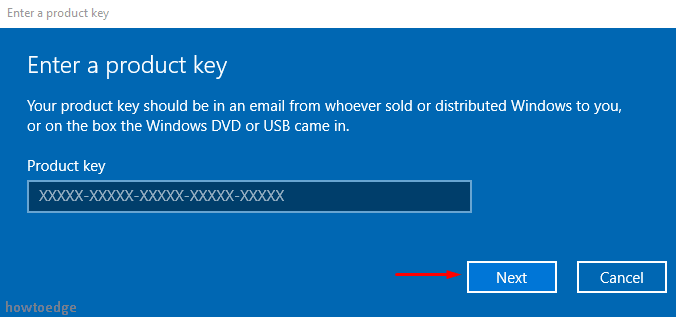
Selepas anda memasukkan kunci produk, klik Seterusnya dan putuskan sambungan internet untuk proses selanjutnya.
Penyelesaian 2: Putuskan Sambungan Internet Sebelum Mengemas kini
Penyelesaian ini mudah dan mudah untuk menyelesaikan Ralat Pengaktifan Windows 10 0x803fa067 . Anda hanya perlu melumpuhkan WIFI atau cabut kabel ethernet sebelum anda mula menaik taraf sistem pengendalian.
Ikuti langkah yang diberikan di bawah untuk memutuskan sambungan internet:
- Tekan ikon Windows
- Pergi ke tetapan
- Klik pada Rangkaian & Internet

- Klik pada pilihan status
- Di bawah tukar tetapan rangkaian anda, klik pada Tukar pilihan penyesuai

- Sekarang, pilih ethernet, klik kanan padanya dan klik Lumpuhkan

Setelah sambungan Internet dilumpuhkan, anda boleh memulakan proses naik taraf dan kali ini anda tidak akan menghadapi ralat pengaktifan Windows 0x803fa067 .
Penyelesaian 3: Jalankan Penyelesai Masalah Apl Gedung Windows
Penyelesai Masalah ialah alat terbina dalam sistem pengendalian Windows 10 yang membantu pengguna mengatasi pelbagai isu. Anda juga boleh mencuba penyelesai masalah untuk membetulkan Ralat Pengaktifan Windows 10 0x803fa067 .
Berikut ialah langkah untuk menjalankan penyelesai masalah:
- Tekan ikon Windows
- Pergi ke tetapan
- Klik pada Kemas Kini & keselamatan

- Klik pada Penyelesai Masalah
- Cari apl kedai Windows , pilih dan klik pada Jalankan Penyelesai Masalah

- Penyelesai masalah akan mengambil masa beberapa minit untuk mengesan masalah tersebut
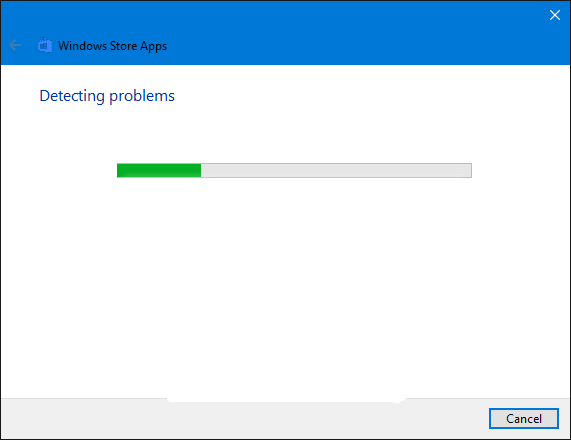
- Jika terdapat sebarang masalah maka anda boleh mengikuti arahan pada skrin untuk proses selanjutnya dan jika tidak maka klik pada paparan maklumat terperinci untuk melihat laporan.
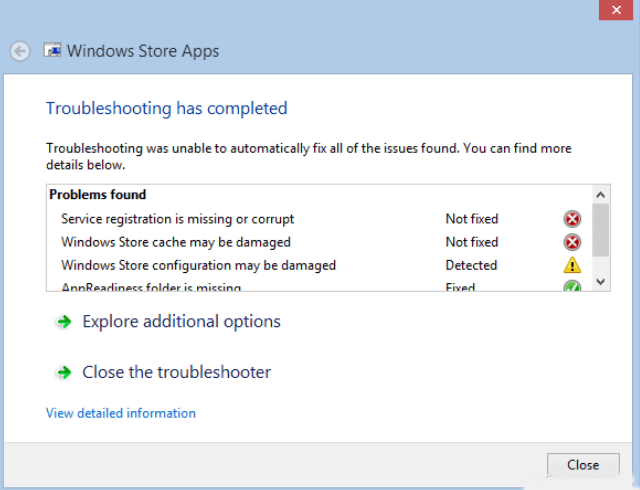
Dengan melakukan ini, anda boleh meneruskan proses naik taraf tanpa kod ralat 0x803fa067 Windows 10 .
Penyelesaian Alternatif
Jika anda masih tidak dapat mengaktifkan Windows 10 0x803fa067 maka berikut adalah penyelesaian alternatif untuk anda selain daripada yang disebutkan di atas.
Pertama sekali, anda perlu mengemas kini Windows 10 anda, untuk berbuat demikian ikuti langkah-langkah:
- Tekan ikon Windows
- Pergi ke tetapan
- Klik pada Kemas Kini & keselamatan
- Klik pada kemas kini Windows
- Klik Semak untuk kemas kini

- Jika terdapat kemas kini yang tersedia kemudian muat turun dan pasangkannya
- Selepas berjaya mengemas kini Windows, mulakan semula komputer anda
- Sekali lagi, tekan ikon Windows
- Taip cmd , klik kanan padanya dan jalankan sebagai pentadbir

- Dalam tetingkap command prompt, taip gpupdate dan tekan kekunci enter
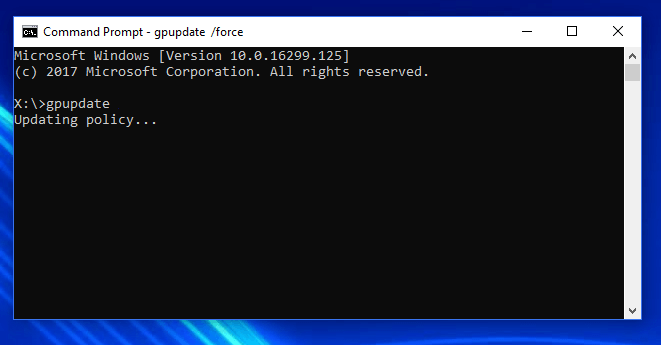
Perintah ini digunakan untuk menamatkan virus yang ada pada sistem anda
Selepas selesai arahan, mulakan semula PC anda dan cuba tingkatkan Windows 10 anda dan semak sama ada anda menghadapi Ralat Pengaktifan Windows 10 0x803fa067 atau tidak.
Penyelesaian Terbaik & Mudah untuk Membetulkan Kod Ralat 0x803fa067
Walaupun selepas menggunakan penyelesaian yang dinyatakan di atas, anda tidak dapat membetulkan ralat pengaktifan 0x803fa067 dalam Windows 10 maka inilah penyelesaian yang mudah untuk anda.
Cuba Alat Pembaikan PC . Ini adalah alat pembaikan lanjutan yang akan memukau anda dengan prestasinya. Ia akan mengimbas komputer anda, mengesan ralat dan menyelesaikannya secara automatik.
Alat ini menyelesaikan semua ralat berkaitan PC seperti DLL, kemas kini, aplikasi, BSOD, pengaktifan, permainan dan pembaikan fail sistem yang rosak , menjadikan PC anda lancar seperti sebelumnya.
Dapatkan Alat Pembaikan PC untuk Membetulkan Ralat Pengaktifan Windows 0x803fa067
Kesimpulan
Di atas adalah penyelesaian yang akan mengalih keluar ralat pengaktifan windows 10 0x803fa067 . Fikirkan penyelesaiannya terhad tetapi layak.
Jika tiada penyelesaian yang berkesan untuk anda, cuba cara mudah yang disediakan. Selepas mencuba semua penyelesaian jika ralat masih berterusan maka untuk membetulkan ralat generik ini anda perlu membeli lesen digital baharu.
Saya harap artikel ini membantu anda dalam membetulkan ralat pengaktifan daripada sistem anda dan anda boleh menaik taraf sistem pengendalian anda.
Mengaktifkan Windows melalui telefon jika ralat 0x803fa067 berterusan
Seperti versi Windows sebelumnya, Windows 10 boleh diaktifkan melalui telefon jika pengaktifan dalam talian gagal, walaupun nombor telefon dan borang pengaktifan kini lebih sukar dicari. Teruskan seperti berikut untuk mengaktifkan melalui telefon:
Klik kanan logo Windows dalam bar tugas untuk melancarkan menu Mula. Pilih Prompt Perintah atau Windows PowerShell .
Masukkan arahan " slui 4 " dan tekan Enter untuk menjalankan arahan.
Dalam menu yang dipaparkan, pilih negara anda. Nombor bebas tol dan nombor bebas tol akan dipaparkan. Nombor bebas tol tidak berfungsi dari telefon bimbit, jadi jika anda tidak mempunyai akses kepada talian tetap, anda perlu menggunakan nombor bukan bebas tol.
Anda akan disambungkan ke sistem suara automatik. Apabila digesa, masukkan ID pemasangan yang ditunjukkan pada skrin menggunakan pad kekunci telefon anda.
Anda kemudiannya akan menerima ID pengesahan daripada sistem telefon automatik. Masukkan ID ini pada PC anda untuk mengaktifkan Windows 10. Selepas masa yang singkat, pemberitahuan pengaktifan akan hilang.




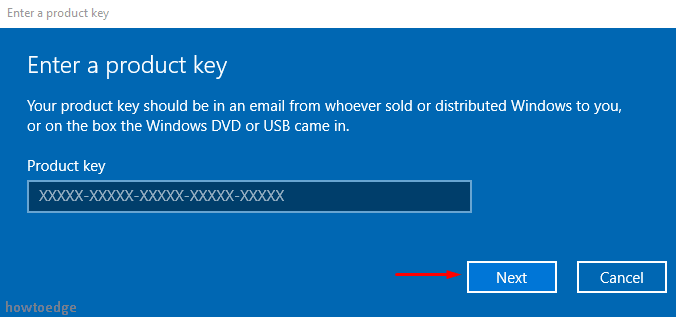





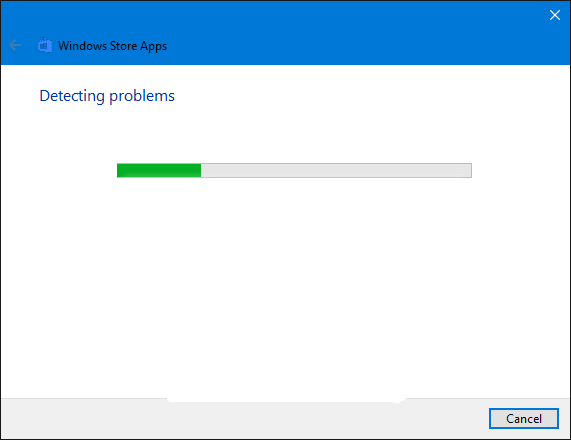
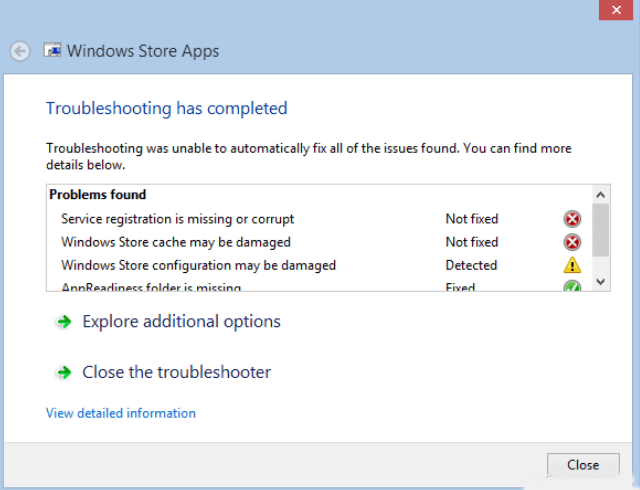


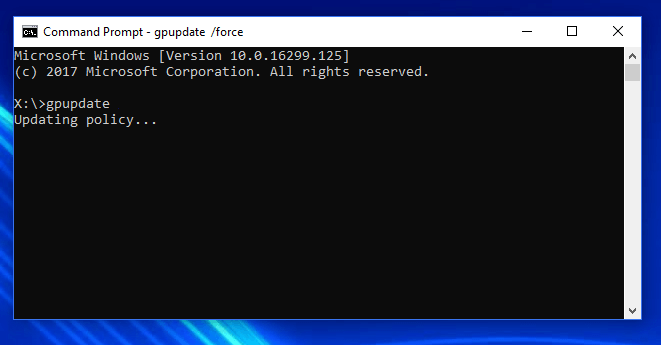


![Bagaimana Untuk Selesaikan Masalah Lampu Merah Pengawal PS4? [Penyelesaian Dicuba & Diuji] Bagaimana Untuk Selesaikan Masalah Lampu Merah Pengawal PS4? [Penyelesaian Dicuba & Diuji]](https://luckytemplates.com/resources1/images2/image-6314-0408151057238.png)





